PDFelement - Leistungsstarker und einfacher PDF-Editor
Starten Sie mit der einfachsten Art, PDFs zu verwalten - mit PDFelement!
Wenn Sie wichtige Informationen in Excel-Tabellen haben, ist es ratsam, PDF-Dateien aus Excel zu erstellen. So können Sie sicher sein, dass Ihre Informationen nicht gelöscht oder bearbeitet werden. Wenn Sie sich fragen, welche Software Sie für die PDF-Erstellung aus Excel verwenden sollten, gibt es viele davon. Eine der zuverlässigsten und umfassendsten Softwarelösungen ist jedoch PDFelement. Hier finden Sie eine Liste der Funktionen dieser und anderer Software. Jede Methode hat ihre Vorteile und Grenzen. Sie können sie als Offline- oder Online-Methode zur PDF-Erstellung erkunden.
Einige sind offline herunterladbare Software, andere sind Online-Methoden, die kostenlose oder abonnementbasierte Dienste anbieten. Wenn Sie die Eigenschaften kennen, fällt Ihnen die Entscheidung leichter. Sie können je nach Ihren spezifischen Anforderungen wählen.
Wie erstellt man mit Online-Tools PDF aus Excel?
1. HiPDF: Excel zu PDF Converter
Dies ist eines der Online-Tools, die jeder für die Erstellung von PDF-Dateien verwenden kann. Es verspricht, die PDF-Erstellung einfach und schnell zu machen. Ganz gleich, welche Art von Dokument Sie konvertieren möchten, Sie werden dieses Online-Tool nützlich finden. Alle auf dieser Online-Plattform verfügbaren Tools sind kostenlos. Alles, was Sie tun müssen, ist das Konvertieren, Komprimieren, Zusammenführen oder Teilen von PDFs nach Ihren Wünschen.
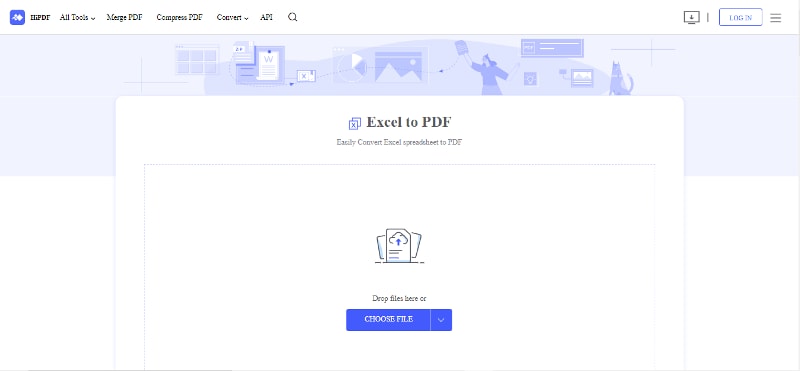
So erstellen Sie mit dieser Plattform PDF-Dateien aus Excel:
- Sie können damit beginnen, indem Sie sich auf der offiziellen Webseite einloggen: https://www.hipdf.com/de/app/home
- Alle wichtigen Konvertierungstools werden auf der Hauptseite vorgestellt.
- Wenn Sie Excel in PDF konvertieren möchten, können Sie diese Option ganz einfach auf der Hauptseite finden.
- Wenn Sie darauf klicken, werden Sie zu diesem Converter Tool weitergeleitet.
- Hier finden Sie eine Registerkarte "Datei auswählen", auf die Sie klicken können, um Ihre Datei auf Ihrem lokalen Laufwerk zu suchen; alternativ können Sie auch "Dateien hier ablegen" wählen.
- Wenn Sie das Dokument ausgewählt haben, beginnt der Upload-Vorgang.
- Nachdem Ihr Excel hochgeladen wurde, können Sie auf die "Konvertieren" Schaltfläche klicken.
- Der Konvertierungsvorgang geht schnell vonstatten; danach erhalten Sie eine Download-Option.
- Klicken Sie auf die "Herunterladen"Schaltfläche; damit wird die konvertierte Datei auf Ihren Computer heruntergeladen.
2. Adobe Acrobat: PDF Online
Adobe Acrobat nimmt die Spitzenposition ein, wenn es um die Erstellung von PDF-Dateien geht. Dies ist eine der ersten Plattformen, die PDF und seine nützlichen Funktionen in die Welt der Online-Redaktion eingeführt hat. Obwohl es eher für seine herunterladbare Software bekannt ist, bietet es auch ein Online-Konvertierungstool an.
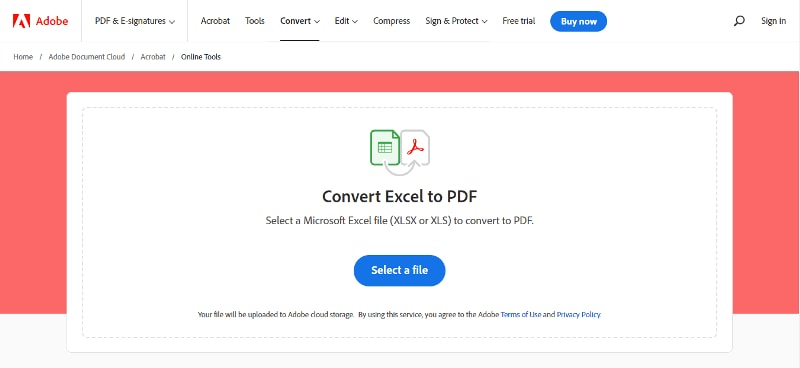
So erzeugen Sie PDF-Dateien aus Excel-Daten:
- Loggen Sie sich auf der offiziellen Webseite von Adobe Acrobat ein.
- Besuchen Sie die Seite für die Konvertierung von Excel in PDF: https://www.adobe.com/hk_en/acrobat/online/excel-to-pdf.html
- Hier finden Sie die Oberfläche der Hauptseite, über die Sie Ihre Datei zur Konvertierung hochladen können.
- Klicken Sie auf die Schaltfläche "Datei auswählen", um die Excel-Tabelle hochzuladen, die Sie konvertieren möchten.
- Die Schaltfläche führt zu Ihren lokalen Laufwerken und Ordnern.
- Sobald Sie die Datei ausgewählt haben, die Sie konvertieren möchten, wird die Datei auf die Hauptoberfläche hochgeladen.
- Der Konvertierungsprozess erfolgt automatisch; danach steht die konvertierte Datei zum Download bereit.
- Die Webseite bietet zwei Möglichkeiten: Sie können die Datei auf Ihr Computerlaufwerk herunterladen oder ein Konto bei Adobe einrichten. Dann können Sie die Datei über verschiedene Links zu sozialen Medien teilen.
3. iLovePDF: Excel in PDF konvertieren
Dies ist eine weitere nützliche Online-Plattform für die Konvertierung von Excel in PDF. Es ermöglicht die einfache und kostenlose Konvertierung verschiedener Dokumenttypen. Die Schritte zur Nutzung dieser Plattform sind die folgenden:
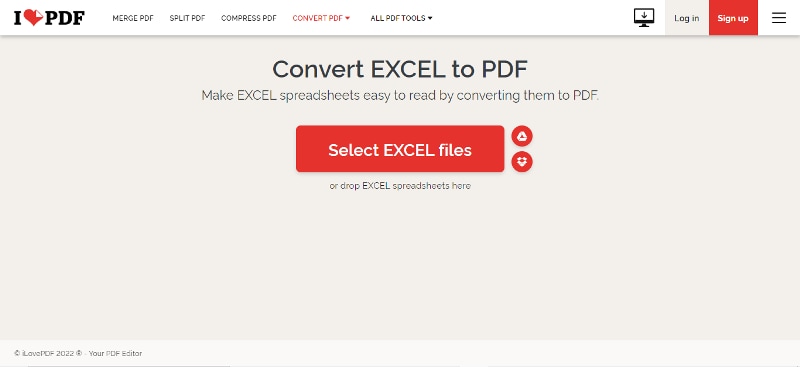
- Loggen Sie sich auf der Webseite ein: https://www.ilovepdf.com/excel_to_pdf
- Hier finden Sie eine rote Schaltfläche zum Hochladen Ihrer Excel-Dateien für die Konvertierung.
- Wenn Sie auf "Excel-Dateien auswählen" klicken, öffnen sich die lokalen Festplatten; alternativ gibt es auch Links zu Google Drive und Dropbox.
- Sobald Sie Ihre Dateien hochgeladen haben, beginnt der Konvertierungsprozess.
- Nachdem die Konvertierung abgeschlossen ist, können Sie Ihre Datei herunterladen und speichern.
Diese Online-Plattform ist ein einfaches, kostenloses Tool zum Konvertieren von Excel in PDF. Obwohl die Webseite kostenlose Lösungen für die Konvertierung einzelner Dateien anbietet, können Sie sich für Lösungen für Unternehmen, Bildungseinrichtungen oder Entwickler entscheiden. Diese Lösungen sind abonnementbasiert. Sie können sich für einen Premium-Tarif oder individuelle Business-Tarife entscheiden. Diese sind mit monatlichen oder jährlichen Abonnementpreisen erhältlich. Auch die Funktionen, die sie anbieten, unterscheiden sich. Sie können also einen Abo-Tarif wählen, der Ihren Anforderungen entspricht. Wenn Sie nur ein oder zwei Dokumente zu konvertieren haben, ist das kostenlose Online-Tool natürlich am besten geeignet.
Wie kann man aus Excel mit Offline-Methoden PDF-Dateien erstellen?
Es gibt Offline-Tools, mit denen Sie eine Excel-Tabelle in eine PDF-Datei umwandeln können. Die herunterladbaren Tools kommen zum Einsatz, wenn Sie eine Massenkonvertierung benötigen. Außerdem ist eine solche Software vorzuziehen, wenn Sie aus Sicherheitsgründen offline bleiben möchten. Online, webbasierte Anwendungen sind zwar einfach und bequem, aber Ihre Dokumente sind der Gefahr ausgesetzt. Obwohl die Webseiten Garantiebedingungen wie die Löschung der Konvertierungsdokumente nach dem Download und andere enthalten, sind viele der Meinung, dass Offline-Tools sicherer sind.
4. Excel in PDF konvertieren mit PDFelement (kostenloser Download)
Wondershare PDFelement - PDF Editor ist eine der bekanntesten herunterladbaren Software für die PDF-Konvertierung. Diejenigen, die umfangreiche Dokumente zu konvertieren haben oder alle Funktionen der Software nutzen möchten, sollten sich für die herunterladbare Version entscheiden.
Auch wenn Ihr Dokument sensible Daten enthält, sollten Sie Ihre Dokumente offline konvertieren.
PDFelement bietet sowohl ein Abonnement als auch eine kostenlose Testversion an. Das kostenlose Tool enthält einige Bearbeitungsfunktionen, die Sie sehr nützlich finden werden. Hier sind die Schritte zur Verwendung dieses Tools für die Konvertierung:
 G2-Wertung: 4.5/5 |
G2-Wertung: 4.5/5 |  100 % Sicher |
100 % Sicher |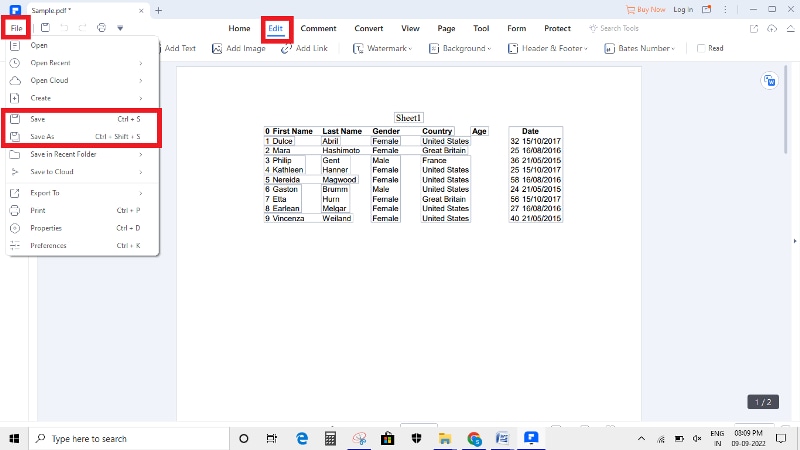
- Beginnen Sie damit, sich auf der offiziellen Webseite von PDFelement anzumelden.
- Laden Sie das kostenlose Konvertierungstool herunter.
- Installieren Sie das Programm auf Ihrem Computer.
- Nachdem Sie das Programm gestartet haben, navigieren Sie zum Fenster "Home".
- Hier finden Sie das Symbol "PDF erstellen".
- Sie erhalten die Möglichkeit, die Datei, die Sie konvertieren möchten, hinzuzufügen.
- Sobald die Datei konvertiert ist, klicken Sie auf "Fertig stellen".
- Klicken Sie anschließend auf "Speichern unter", um Ihre Datei als PDF-Datei in einem Ordner Ihrer Wahl zu speichern.
 G2-Wertung: 4.5/5 |
G2-Wertung: 4.5/5 |  100 % Sicher |
100 % Sicher |5. Speichern einer Excel-Tabelle als PDF mit Excel
Es gibt in MS Office enthaltene Tools, die Sie als Excel-PDF-Ersteller verwenden können. Eine Möglichkeit besteht darin, eine Excel-Datei zu konvertieren und sie als PDF-Datei zu speichern.

Die Schritte dazu sind wie folgt:
- Öffnen Sie zunächst die Arbeitsmappe, die Sie konvertieren möchten.
- Gehen Sie auf die Registerkarte "Datei" und wählen Sie "Speichern unter".
- Klicken Sie auf "Durchsuchen".
- Sie erhalten die Möglichkeit, die Datei in verschiedenen Typen zu speichern.
- Klicken Sie auf die PDF Option.
- Sie haben die Wahl zwischen den Optionen Standard, Dateien nach der Veröffentlichung öffnen und so weiter.
- Zu den Optionen gehört auch das Speichern bestimmter Seiten, Blätter, Auswahlen oder der gesamten Arbeitsmappe.
- Danach können Sie auf "Ok" und "Speichern" klicken.
6. Exportieren Sie Excel-Dokumente als PDF-Dateien mit Excel
Neben dem Speichern als PDF können Sie eine Datei auch als PDF exportieren. Neben dem Speichern als PDF können Sie eine Datei auch als PDF exportieren.
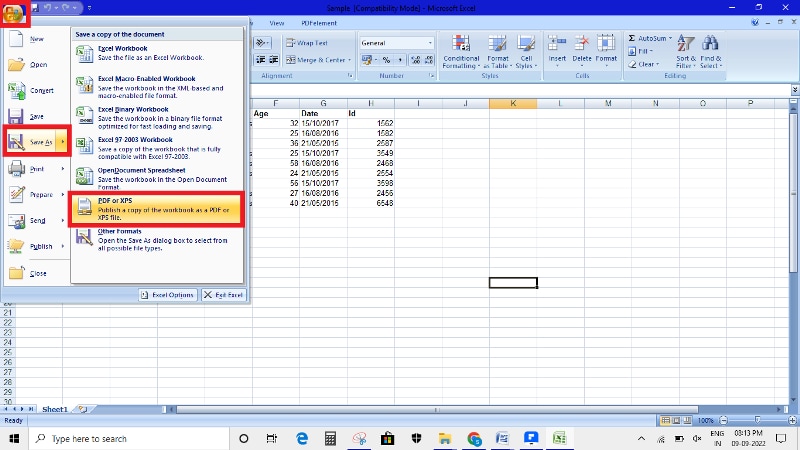
Die Schritte dazu sind wie folgt:
- Öffnen Sie die Arbeitsmappe, die Sie konvertieren möchten.
- Klicken Sie auf die Datei.
- Suchen Sie die "Exportieren" Option; hier finden Sie zwei Optionen, "PDF/XPS-Dokument erstellen" oder "Dateityp ändern".
- Sie können die Option "PDF/XPS-Dokument erstellen" wählen.
- Dies öffnet die Optionen "Veröffentlichen als PDF" oder "XPS"; dies ist ähnlich wie das Menü "Speichern unter".
- Sie können dann einen Ort wählen, an dem die Veröffentlichung erfolgen soll; es gibt auch eine Option für den Zugriff auf erweiterte Optionen.
Fazit
Excel-Arbeitsblätter enthalten in der Regel sensible Daten. Und wenn Sie diese Daten an andere weitergeben möchten, besteht die Gefahr, dass sie verändert oder bearbeitet werden. Wenn Sie das verhindern möchten, wäre es klug, dasselbe in PDF zu konvertieren. In den obigen Abschnitten haben wir verschiedene Tools für die PDF-Konvertierung vorgestellt. Es gibt einfache Tools im Internet, die eine kostenlose Konvertierung ermöglichen. Natürlich muss die Dateigröße innerhalb einer bestimmten Grenze liegen. Viele kostenlose Tools haben auch Beschränkungen bei der Anzahl der Dokumente, die Sie konvertieren können. Auch hier gilt: Wenn Ihr Arbeitsblatt sensible Daten enthält, sollten Sie möglicherweise keine kostenlosen Online-Tools verwenden.
Aus den oben genannten Gründen suchen viele nach sichereren Offline-Optionen. Eine dieser Optionen ist PDFelement. Diese Software von Wondershare bietet mehrere Funktionen. Es ermöglicht nicht nur die Konvertierung von Excel in PDF, sondern verfügt auch über praktische Bearbeitungsfunktionen. Natürlich ist die Anzahl der Konvertierungen in der kostenlosen Testversion begrenzt. Auch hier bietet die MS Office-Suite selbst die Möglichkeit, Excel im PDF-Format zu speichern. Wenn Sie diese Option noch nicht ausprobiert haben, können Sie das ganz einfach nachholen. Mit der praktischen PDF-Speicher- oder Exportfunktion können Sie Excel-Arbeitsblätter abschnittsweise oder komplett als PDF speichern.



